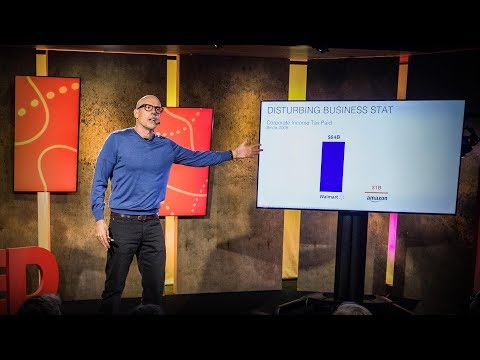Aquest wikiHow us ensenya a afegir un programa de televisió, una xarxa, una pel·lícula o un vídeo a la llista My Stuff del vostre compte Hulu, mitjançant un iPhone o iPad. Podeu visitar la llista de Les meves coses en qualsevol moment per trobar ràpidament els programes i les pel·lícules que us agradin.
Passos
Mètode 1 de 4: afegir des de la cerca

Pas 1. Obriu l'aplicació Hulu al vostre iPhone o iPad
La icona Hulu sembla un quadrat verd amb el logotip blanc "hulu". El podeu trobar a la pantalla d’inici o a una carpeta d’aplicacions.

Pas 2. Toqueu la pestanya CERCA a la part inferior
Aquest botó sembla una petita icona de lupa a l'extrem inferior dret de la pantalla.

Pas 3. Toqueu la barra de cerca
El podeu trobar a la part superior de la pantalla.

Pas 4. Cerqueu el programa o la pel·lícula que vulgueu afegir
Introduïu el nom de l'espectacle o la pel·lícula que cerqueu i toqueu el blau Cerca del teclat.

Pas 5. Toqueu el programa o la pel·lícula que vulgueu afegir
S'obriran els detalls de l'espectacle o la pel·lícula seleccionats en una pàgina nova.

Pas 6. Toqueu el + ELS MEUS COSES a sota del nom de l'espectacle o de la pel·lícula
Això afegirà la pel·lícula o el programa de televisió seleccionats a la vostra llista de Les meves coses.
Mètode 2 de 4: afegir des de Navega

Pas 1. Obriu l'aplicació Hulu al vostre iPhone o iPad
La icona Hulu sembla un quadrat verd amb el logotip blanc "hulu". El podeu trobar a la pantalla d’inici o a una carpeta d’aplicacions.

Pas 2. Toqueu la pestanya EXPLORA a la part inferior esquerra
Aquest botó sembla una baralla de cartes a la part inferior de la pantalla. Obrirà les categories de navegació disponibles.

Pas 3. Seleccioneu una categoria per visualitzar
Aquí podeu navegar per xarxes, programes de televisió, pel·lícules o altres categories.

Pas 4. Toqueu la icona de tres punts a la part superior dreta d'una miniatura de vídeo
Podeu trobar aquest botó a l'extrem superior dret de cada xarxa, programa, pel·lícula i vídeo. S'obrirà un menú emergent.

Pas 5. Toqueu el botó + Les meves coses al menú emergent
Això afegirà l'element seleccionat a la vostra llista de Les meves coses.
Una marca de selecció substituirà el text " +"icona al costat d 'aquest botó del menú quan l' element seleccionat s'afegeix a Les meves coses.
Mètode 3 de 4: afegir des del feed de casa

Pas 1. Obriu l'aplicació Hulu al vostre iPhone o iPad
La icona Hulu sembla un quadrat verd amb el logotip blanc "hulu". El podeu trobar a la pantalla d’inici o a una carpeta d’aplicacions.

Pas 2. Toqueu la pestanya INICI a la part inferior
Aquest botó sembla una petita icona de casa a l'extrem inferior esquerre de la pantalla.

Pas 3. Cerqueu una pel·lícula o un programa de televisió que vulgueu afegir al feed Home
Podeu lliscar cap amunt i cap avall al feed de casa per navegar per diferents elements i lliscar cap a l'esquerra i la dreta per canviar entre categories, com ara TV, pel·lícules i nens.

Pas 4. Toqueu Vés a detalls a sota del títol de l'espectacle o la pel·lícula
El podeu trobar al costat del botó Reprodueix cap a la part inferior de la pàgina.

Pas 5. Toqueu el botó + MY STUFF a la part superior
El podeu trobar a sota del títol de l'espectacle o la pel·lícula a la part superior dels detalls. Si toqueu, s'afegirà la pel·lícula o el programa de televisió seleccionats a la llista de Les meves coses.
Mètode 4 de 4: afegir un episodi únic

Pas 1. Obriu l'aplicació Hulu al vostre iPhone o iPad
La icona Hulu sembla un quadrat verd amb el logotip blanc "hulu". El podeu trobar a la pantalla d’inici o a una carpeta d’aplicacions.

Pas 2. Cerqueu i toqueu el programa de televisió del qual vulgueu afegir un episodi
Podeu utilitzar la barra de cerca per trobar ràpidament un programa o obrir qualsevol programa des de les pàgines d'inici o de navegació.
Si toqueu un programa s’obrirà el seu Detalls pàgina.

Pas 3. Llisca cap a l'esquerra a la pàgina de detalls del programa
Això us permetrà veure la llista d’episodis del programa seleccionat.
També podeu veure i afegir vídeos o extres relacionats aquí

Pas 4. Toqueu la icona de tres punts a la part superior dreta d'una miniatura de vídeo
Això obrirà les vostres opcions en un menú emergent.
Això us permetrà afegir episodis individuals sense afegir el programa sencer

Pas 5. Toqueu el botó + Els meus episodis al menú emergent
Això afegirà l'episodi seleccionat a Les meves coses.